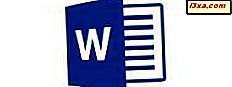FM-radio ble inkludert i tidligere versjoner av Windows Phone som 7 og 7.5, men av ukjente grunner var det ikke tilgjengelig i de første utgivelsene av Windows Phone 8. Men ... gode nyheter, i den siste oppdateringen til Windows Phone 8 - GDDR2 - Microsoft har gjenopprettet FM Radio-funksjonen. Hvis smarttelefonen din har en radiochip, kan du bruke den til å lytte til radio uten å bruke dataplanen din. Slik fungerer det:
Slik åpner du FM-radioen i Windows Phone 8
Det første du må gjøre for at FM Radio- appen skal fungere, er å koble hodetelefonene til smarttelefonen. De fungerer som en antenne og appen trenger dem for å kunne fungere riktig.
Det neste trinnet er å starte FM Radio- appen. Dessverre er det litt skjult.
Åpne appen Music + Videos, enten ved å trykke på flisen på Start- skjermen eller på oppføringen i Apps- listen.

Flick til samlingsskjermbildet og se etter radiolink . Trykk på den.

Hvis du ikke koblet til hodetelefonene, vil du motta en melding som informerer om at du må koble dem inn.

Nå som du vet hvordan du starter FM-radio- appen, la oss vise deg hvordan du bruker den.
Slik søker du etter radiostasjoner i FM Radio App
Når du har åpnet appen, kan du søke etter FM-stasjoner. For å gjøre et automatisk søk etter neste eller forrige tilgjengelige stasjon, bla til venstre eller til høyre. Hvis du vil lindre det manuelt, i stedet for å flippe, sveip til toppen.

Avhengig av hvilken radiostasjon du lytter til, kan du se noen tilleggsinformasjon, for eksempel navnet sitt.

En annen måte å stille inn på neste eller forrige stasjon er å trykke på Volumknappene på telefonen. Volum opp vil bytte til neste tilgjengelige radiostasjon, mens volum ned vil bytte til forrige.

Slik stopper og gjenopptar du en radiostasjon
Når du hører på en radiostasjon, vil du se en pause- knapp nederst på skjermen. Trykk på den for å stoppe stasjonen.

Når du stanser en stasjon, endres knappen til en avspillingsknapp . Når du vil fortsette stasjonen, trykker du på den.

Slik legger du til en radiostasjon til dine favoritter
Hvis du vil ha rask tilgang til en radiostasjon i fremtiden, kan du legge den til i favorittene dine. For å gjøre dette, trykk på Legg til favoritt- knappen i øverste venstre hjørne.
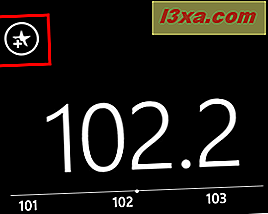
Slik åpner du favoritt radiostasjoner
I nederste venstre hjørne av FM-radio- appen finner du en stjerneformet knapp.

Hvis du klikker på den, får du tilgang til en ny skjerm, og opplister favorittstasjonene dine. Deretter trykker du på en av favorittstasjonene dine, og FM-radioprogrammet vil automatisk justere det.

Slik fjerner du en radiostasjon fra favorittene dine
For å fjerne en radiostasjon fra favorittene dine, velg først den som vist tidligere. Deretter trykker du på Fjern favoritt- knappen som vises øverst til venstre på skjermen.

Slik knytter du en radiostasjon til startskjermbildet
Som nesten alt i Windows Phone 8, kan du også peke en radiostasjon til startskjermbildet. I FM-radio- appen, få tilgang til radiostasjonen du vil pinne.
Deretter trykker du på og holder nede på midten av skjermen. En kontekstuell meny vil bli vist.

Trykk på det første alternativet: pin for å starte . Telefonen tar deg til Start- skjermbildet, der du kan se den nylig spalte radiostasjonen.

Slik lytter du til radio ved hjelp av telefonens høyttaler
Du må bruke hodesettet til at FM-radio- appen skal fungere riktig. Men du kan bytte lyden til telefonens høyttaler.
For å gjøre dette, trykk og hold stasjonens frekvens (det store nummeret som vises i midten av skjermen). En kontekstuell meny vises. Velg bytte til høyttaler .

For å bytte tilbake til bruk av hodetelefonene, åpne samme meny. Bryteren til høyttalerinngang er erstattet av bytte til hodesett . Trykk på dette alternativet.

Slik endrer du radiostasjonen i Windows Phone 8
Når du trykker på og holder inne en radiostasjon, inneholder kontekstmenyen en oppføring som heter innstillinger . Trykk på den.

En ny skjerm åpnes, der du kan velge din region. Det er bare tre alternativer tilgjengelig: Nord-Amerika, Verden og Japan . Trykk på den mest hensiktsmessige regionen, slik at telefonen din kan stanse riktig til radiofrekvensene som brukes i ditt område.

Konklusjon
FM-radioen er en funksjon som mange bruker, og fraværet fra Windows Phone 8 var en stor minus så langt. Heldigvis bestemte Microsoft seg for å lytte til brukerne og bringe tilbake denne nyttige funksjonen. Nå lytter du til radio betyr ikke lenger å bruke dataplanen din. Hvis du er på utkikk etter andre opplæringsprogrammer om Windows Phone 8, ikke nøl med å lese artiklene som er anbefalt nedenfor.